Efter år av att bygga WordPress-webbplatser har vi lärt oss hur viktigt det är att ha en lokal WordPress-installation på din dator.
Att ha WordPress på din personliga maskin låter dig experimentera med nya funktioner utan att riskera din live-webbplats, dyka djupt in i WordPress-utveckling och till och med bygga hela webbplatser innan de går live. Det är som att ha en privat sandlåda för alla dina WordPress-projekt.
Om du är en Windows-användare finns det många sätt att installera WordPress lokalt. Men vi har begränsat det till de två enklaste metoderna. I den här guiden visar vi hur du enkelt installerar WordPress på en Windows-dator, oavsett vilken version du använder.

Varför du bör installera WordPress på Windows?
Om du är en Windows-användare, erbjuder installation av WordPress lokalt på din dator flera fördelar.
En lokal WordPress-installation skapar en testmiljö som inte påverkar din live-webbplats. Denna konfiguration, ofta kallad en lokal server eller localhost, är din personliga lekplats för WordPress.
WordPress-utvecklare använder regelbundet lokala installationer för sitt arbete. De kan till exempel använda det för att experimentera med nya plugins eller teman eller testa webbplatsen innan uppdatering till Gutenbergs blockredigerare.
Men det är inte bara för proffsen. Om du är ny på WordPress är en lokal installation perfekt för att lära sig. Du kan utforska funktioner, testa teman och plugins, och experimentera fritt utan att oroa dig för att förstöra en live-webbplats.
Det är viktigt att notera att när du installerar WordPress lokalt på Windows, är det bara du som kan se webbplatsen. Om du vill skapa en offentlig webbplats, behöver du ett domännamn och webbhotell.
Nu kan du tekniskt sett installera WordPress på Windows med XAMPP, och vi har skrivit en handledning om det tidigare.
Med det sagt har vi hittat 2 ännu enklare sätt än XAMPP för att sätta upp en lokal WordPress-miljö, vilket gör dem utmärkta för nybörjare eller användare som behöver skapa en lokal webbplats snabbt. Du kan klicka på länken nedan för att hoppa till den metod du är intresserad av:
- Metod 1: Installera WordPress på Windows med Studio (snabbt och enkelt)
- Metod 2: Installera WordPress på Windows med Local WP (mer anpassningsbar)
- Alternative: Use WordPress Playground to Test Themes, Plugins, and More
Metod 1: Installera WordPress på Windows med Studio (snabbt och enkelt)
För den första metoden kommer vi att använda Studio. Det är en lokal WordPress-programvara gjord av Automattic, företaget som hanterar och driver WordPress.com, som är en webbplatsbyggare baserad på WordPress-programvaran.
Vi kommer att prata om den här metoden först eftersom den är mycket snabbare och enklare att följa, vilket gör den perfekt för nybörjare.
Först måste du öppna webbplatsen Studio by WordPress.com. Klicka sedan på knappen ‘Ladda ner för Windows’.

När du har gjort det, öppnar du bara den nedladdade filen för att starta installationen.
Ett popup-fönster kommer nu att visas och visa att applikationen installeras.

När det är gjort kan du lägga till din första webbplats.
För att göra detta, ange bara namnet på din nya lokala WordPress-webbplats och klicka på ‘Lägg till webbplats’. Du kan namnge webbplatsen hur du vill så länge det hjälper dig att enkelt identifiera den.

Du bör nu se instrumentpanelen för din lokala WordPress-webbplats.
För att komma åt din WordPress-instrumentpanel och redigera din webbplats, klicka bara på knappen 'Starta' längst upp till höger. Detta kommer att göra din lokala webbplats tillgänglig för dig på din dator.

När knappen 'Start' ändras till 'Kör', kan du klicka på länken 'WP Admin' längst upp till vänster på sidan.
Detta tar dig till din lokala WordPress-administratörssida.

Och det var i stort sett allt för installationen. Låt oss utforska de andra inställningarna som kan vara nödvändiga när du bygger din lokala webbplats.
Som du kan se i fliken 'Översikt', kan du omedelbart komma åt menyn för WordPress fullständig webbplatsredigering direkt från Studio-instrumentpanelen. Du kan också klicka på 'Filutforskare' för att öppna din WordPress-webbplats mappar och filer och klicka på 'Terminal' för att hantera din webbplats med hjälp av WP-CLI.
Om du växlar till fliken 'Dela' kan du logga in på ditt WordPress.com-konto, klona din lokala webbplats och ladda upp den till WordPress.com:s servrar. Detta kommer tillfälligt att göra den klonade webbplatsen online, vilket är användbart för att dela demonstrationswebbplatser med dina kunder eller teammedlemmar.

Ibland kanske du vill logga in på din lokala webbplats direkt via din webbläsare istället för att använda Studio. I så fall måste du känna till dina wp-admin-uppgifter.
För att hitta dem kan du växla till fliken 'Inställningar' och hitta ditt WordPress-administratörsanvändarnamn, lösenord och inloggnings-URL där.

En annan snygg funktion i Studio är dess inbyggda AI-chattbot, som du kan kommunicera med genom att klicka på knappen ‘Assistent’.
Här kan du be Studio om hjälp med uppgifter som att uppdatera alla dina plugins samtidigt, uppdatera din kärnversion av WordPress, eller skapa kod för ett anpassat block.

När du är klar med att arbeta på din lokala webbplats, hovra bara över knappen 'Kör' längst upp till höger tills det står 'Stopp'.
Klicka sedan på knappen för att stoppa webbplatsen.

En nackdel med Studio är att du inte kan konfigurera WordPress-miljön som du vill. Det innebär att du måste använda den PHP-version, webbserver och databas som har förvalts åt dig.
Detta kan vara en nackdel om du behöver testa din webbplats eller plugin med specifika serverkonfigurationer.
Om du behöver mer kontroll över din lokala WordPress-miljö eller behöver matcha din lokala installation med en specifik live-serverkonfiguration, kan du titta på nästa metod med Local WP.
Metod 2: Installera WordPress på Windows med Local WP (mer anpassningsbar)
Först måste du ladda ner och installera Local WP-programvaran på din Windows-dator. Gå helt enkelt till Local WP-webbplatsen och klicka på knappen 'Ladda ner gratis'.

Därefter kommer ett popup-fönster att visas där du behöver välja din plattform. Välj 'Windows' från rullgardinsmenyn.
Därefter kan du ange dina uppgifter som förnamn och efternamn, arbets-e-postadress och telefonnummer för att ladda ner programvaran.

När du har angett uppgifterna klickar du bara på knappen 'Hämta nu'.
Därefter laddas programvaran automatiskt ner till din dator. Annars kan du klicka på länken 'klicka här' för att starta nedladdningen.
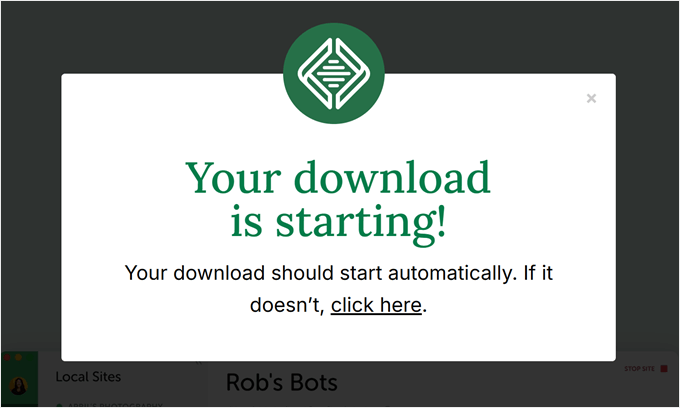
När filen är nedladdad, fortsätt och starta installationsguiden.
Nu behöver du välja om du vill installera programvaran för alla användare eller bara för dig.
När du har valt ett alternativ klickar du på knappen 'Nästa'.

I nästa steg kan du välja ‘Målmapp’ där programvaran kommer att installeras.
Klicka bara på knappen 'Bläddra' för att ange sökvägen och klicka sedan på knappen 'Installera'.

Local WP-programvaran kommer nu att installeras på din Windows-dator.
När det är klart kan du markera kryssrutan 'Kör lokalt' och klicka på knappen 'Slutför' i installationsguiden.

Programvaran kommer nu att startas på din Windows-enhet.
Nästa steg är att lägga till en ny lokal webbplats. För att göra det, klicka helt enkelt på plusknappen '+' längst ner.

Efter det kan du skapa en webbplats i Local-programvaran.
Välj alternativet 'Skapa en ny webbplats' och klicka på knappen 'Fortsätt'. Det finns också alternativ för att skapa webbplatsen från en mall eller en befintlig webbplatsfil, men vi väljer det första alternativet för demonstrationens skull.

Därefter kan du ange ett namn för din lokala webbplats, till exempel 'Min WordPress-webbplats'.
Det finns också avancerade alternativ där du kan ange domänen för den lokala webbplatsen och sökvägen till den lokala webbplatsen. Som standard kommer domänen att använda din webbplatstitel men separerad med bindestreck.
När du är klar, klicka bara på knappen ‘Fortsätt’.

Efter det behöver du välja en miljö för din lokala webbplats.
Du kan använda miljön 'Föredragen' där programvaran automatiskt väljer PHP-version, webbserver och MySQL-version. Å andra sidan kan du också välja 'Anpassad' och ange miljödetaljerna.
Local WP erbjuder de senaste PHP-versionerna. När det gäller webbservern kan du välja mellan Nginx eller Apache. Du kan också välja mellan MySQL eller MariaDB för databaserna.
Observera att vissa versioner av PHP, webbserver och databas kräver nedladdning av vissa beroenden för att de ska fungera korrekt.

Därefter kan du ange ett WordPress-användarnamn och lösenord för din lokala webbplats. Dessutom finns det också ett alternativ att välja en WordPress-e-postadress där du kommer att få alla e-postmeddelanden.
Utöver det finns ett avancerat alternativ där programvaran frågar om du har ett WordPress multisite-nätverk. Om inte, klicka bara på 'Nej'.
Efter att ha angett dessa uppgifter klickar du helt enkelt på knappen "Lägg till webbplats".

Programvaran kommer nu att installera WordPress och konfigurera din webbplats.
För att starta den lokala webbplatsen, fortsätt och klicka på knappen 'Start site' längst upp till höger.

Klicka sedan på knappen 'WP Admin', så ser du inloggningssidan för WordPress-administratören.
Ange bara användarnamnet och lösenordet som du angav tidigare när du konfigurerade den lokala webbplatsen, och klicka sedan på knappen 'Logga in'.

Du kan nu redigera din lokala webbplats på din Windows-dator.
När du är klar, glöm inte att stoppa webbplatsen från Local WP-programvaran genom att klicka på knappen ‘Stoppa webbplatsen’.

Proffstips: Om du vill hoppa över inloggningsprocessen kan du aktivera en inloggning med ett klick för administratörer i Local WP.
För att göra detta, gå bara tillbaka till Local WP-instrumentpanelen och växla knappen 'One-click admin' tills det står 'On'. Välj sedan i rullgardinsmenyn den administratörsanvändare som kan använda den här funktionen för inloggning med ett klick.

Alternativ: Använd WordPress Playground för att testa teman, plugins och mer
WordPress Playground är ett innovativt verktyg som låter dig experimentera med WordPress direkt i din webbläsare. Det är en virtuell sandlåda där du kan prova nya WordPress-teman, plugins och funktioner utan att påverka någon verklig webbplats.
WordPress Playground skiljer sig från en lokal WordPress-miljö på flera viktiga sätt.
För det första kräver det ingen installation på din dator och återställs efter varje användning, till skillnad från permanenta lokala installationer. Du kan komma åt det från vilken enhet som helst med en webbläsare, medan lokala installationer är knutna till en dator.
Medan WordPress Playground är idealiskt för snabba tester och inlärning, erbjuder en lokal WordPress-miljö på din Windows-dator mer flexibilitet för långsiktiga utvecklingsprojekt.
För en detaljerad genomgång, kolla in vår guide om hur man använder WordPress Playground i din webbläsare.
Jag har installerat WordPress på min Windows-dator, vad nu?
Nu när du har WordPress på din dator, här är några saker du kan göra:
- Lär dig grundläggande WordPress-tips och knep för att använda din webbplats bättre.
- Prova olika WordPress-teman för att se hur din webbplats kan se ut.
- Installera och testa måste-ha WordPress-plugins för att lägga till nya funktioner på din webbplats.
- Lär dig hur du fixar vanliga WordPress-fel på egen hand.
- Prova olika dra-och-släpp-sidbyggare för att få din webbplats att se fin ut.
- Lär dig hur du återställer WordPress administratörslösenord på localhost för att återfå åtkomst till din webbplats.
- Skapa automatiserade arbetsflöden för att göra hanteringen av din webbplats enklare.
- Lär dig om WordPress-säkerhet för att skydda din webbplats från hackare.
- Flytta din lokala WordPress-sajt till en live-server när du är redo att dela den med alla.
Vi hoppas att den här artikeln hjälpte dig att lära dig hur du installerar WordPress lokalt på en Windows-dator. Du kanske också vill se vår artikel om hur man installerar WordPress lokalt på en Mac-dator och vår ultimata guide för att skapa en staging-miljö för WordPress.
Om du gillade den här artikeln, prenumerera då på vår YouTube-kanal för WordPress-videoguider. Du kan också hitta oss på Twitter och Facebook.





muya chris
tack för den här artikeln
young baykay
Jag trodde att detta var för att installera WordPress som en app på Windows, utan att veta att det bara är ett annat sätt att skapa en WordPress-webbplats. Men jag måste säga att det är verkligen intressant och jag lärde mig något nytt och hela processen gick bra..(tummen upp)
WPBeginner Support
Kul att du fann den hjälpsam, glöm inte att följa oss på Twitter för fler WordPress-tips och handledningar.
Admin
Miha
Detta gjorde min dag. Tack!
Hena
Oh!! you are awesome!! thank you very much
Abhishek sharma
Tack så mycket, det var mycket hjälpsamt.
Diego Marrs-Segura
Vad händer om du redan har ett WordPress-konto och en webbplats men ändå ombeds att fylla i installationsformuläret?
Jean Tildesley
Mycket hjälpsam artikel, men när jag kom till att ställa in en databas för WordPress och klickade på phpmyadmin som instruerades, öppnade det en localhost-sida utan innehåll. Kan du hjälpa till, tack?
Hälsningar,
Judy H
Allt installerades korrekt och jag skapade en övningswebbsida. Efter att ha arbetat med den ett tag lämnade jag den i flera dagar. När jag försökte logga in på WP-administratörssidan för testsidan, kände den inte igen mitt lösenord. Några idéer om varför detta hände eller hur man återställer/återställer lösenordet?
Tack!
Perfekt handledning
tack så mycket för denna perfekta handledning... all installation klar... nu ska jag prova skapandet
Sarah Alyea
Allt fungerade fantastiskt. Tills jag försökte ladda upp Divy-temat och DivyBuilder-pluginet.
Mottog detta meddelande för båda: Den uppladdade filen överskrider upload_max_filesize-direktivet i php.ini.
Vad ska jag göra? Några råd?
tommyt
fantastiskt inlägg,
fungerade som en klocka,
Tack så mycket för detta fantastiska inlägg.
Tom
Zaeem Shah
din handledning var fantastisk, innan denna handledning visste jag inte ens hur man laddar ner WordPress till lokal värd, efter det kunde jag ladda ner och huvudgrejen är att jag kan och blev expert på att designa en professionell webbplats med WordPress, tack så mycket, du gör ett bra jobb, Gud välsigne dig
Shana
Följde instruktionerna och jag får en
"Ingen webbsida hittades för webbadressen:
http://localhost/phpmyadmin/Sök på Google efter localhost phpmyadmin
HTTP FEL 404
fel."
Några idéer?
Shana
Det här problemet är löst.
Var tvungen att ändra portlyssnarna i Apache httpd.conf till port 8080.
Det finns 3 lyssnare att ändra.
Måste också ändra portinställningen i >Verktyg>Använd en annan port än 80.
När du klickar på den kommer den automatiskt att ändra den till 8080, eller vilken port du nu har ändrat till. Jag föreslår att använda 8080.
Hoppas detta hjälper!
vasudevan
tack! det hjälpte mig. du kunde också ha nämnt att verktyget nås genom att högerklicka på ikonen!
Bala
lätt att följa instruktionerna, min testsida på min dator var igång på 15 min. Tack
WPBeginner Support
Hej Bala,
Glad to hear that Don’t forget to follow us on Facebook for more WordPress tips and tutorials.
Don’t forget to follow us on Facebook for more WordPress tips and tutorials.
Admin
Philip Venable
Efter att Wamp installerats försökte jag öppna phpMyAdmin och fick detta meddelande i Chrome: Den här localhost-sidan kan inte hittas
Ingen webbsida hittades för webbadressen:
http://localhost/phpmyadminHTTP FEL 404
Shana
försök att ändra porten i Apache.
Claire
Jag har samma fel, några lösningar än så länge tack
Megha D R
Det var mycket hjälpsamt… Stegen och länkarna som nämns i artikeln är perfekta….
Tack
EIRINI TZIMA
Hej allihopa, bra jobbat!
Jag följde era råd steg för steg fram till den här punkten: Öppna nu din webbläsare och gå till http://localhost/mysite/
WordPress-databasinställningen startar automatiskt.
Även om http://localhost/mysite/ verkar ok och visar att
ndex av /mysite
[ICO] Namn Senast ändrad Storlek Beskrivning
[PARENTDIR] Överordnad katalog –
[DIR] __MACOSX/ 2017-03-11 22:45 –
[DIR] betheme-premium-word..> 2017-03-11 22:45 –
Apache/2.4.23 (Win32) PHP/5.6.25 Server på localhost Port 80
Wordpress startar inte automatiskt så nu sitter jag fast här.
Några förslag?
Tack så mycket på förhand!
Mvh,
Eirini
Shana
Jag har samma problem.
Några idéer?
Marc De Bodt
I’m also getting the same issue…
Hanif Fadilah
Really useful tutorial, exactly what i was looking for, thank you very much
Klippa
Fantastisk handledning och så lätt att följa.
Nu ska jag skapa min testwebbplats!!
Tack
Reg
Kan jag lyfta en Wordpress-webbplats som jag redan har, tillsammans med dess tema, widgets etc, och lägga den på min lokala dator och sedan bearbeta den Wordpress-webbplatsen till ett annat tema. Min huvudsakliga anledning till att jag är intresserad av detta är att när jag försökte migrera min Wordpress-webbplats till ett nytt tema gick det fel. Lyckligtvis hade jag säkerhetskopierat den och kunde bara göra en återställning. Men jag skulle vilja flytta innehållet till ett annat tema.
WPBeginner Support
Hej Reg,
Ja, det kan du. Detta är en av de främsta anledningarna till att folk installerar WordPress på sina datorer för att arbeta med sina teman innan det går live. Se vår guide om hur man flyttar en live WordPress-webbplats till en lokal server
Admin
Sirmee
Tack så mycket för det goda arbetet. det var enkelt och rakt på sak. Mer smörj på dina armbågar
Stewart
Fantastisk guide. Enkel och lätt att följa. Jag har nu en test-WP-sajt. Tack så mycket
Olman
Jag löste mina problem!
Notera att mitt första problem var att när jag kopierade wordpress till wamp, kopierade jag bara wp-admin och inte hela wordpress-mappen.
Det andra problemet ("Fel vid anslutning") var att formuläret hade förifyllt ett lösenord ("Password") och därför faktiskt inte var tomt.
Olman
Jag får följande felmeddelande:
"Fel vid upprättande av databansanslutning"
Några råd om hur man korrigerar detta?
Gary
Jag försöker ladda upp ett nytt tema från en zip-fil och får hela tiden detta felmeddelande "Den uppladdade filen överskrider direktivet upload_max_filesize i php.ini." Jag öppnade php.ini från Wampservers php-verktyg och ändrade det till 25MB men fortfarande samma fel. Snälla hjälp
Ed
Tack för den här artikeln. Mycket hjälpsamt och informativt!
Vi vill bygga ett WordPress-baserat intranät. Är detta processen för att först installera WordPress på en lokal server och sedan använda All-In-One Intranet-pluginet efteråt?
omar
Jag har inte WAMP eller något liknande, men jag har apache, php och mysql installerat och det har fungerat för utveckling så ett tag redan och det fungerar bra, men när jag försöker installera Wordpress 4.7.2 på steg 2 får jag HTTP 500-status.
Sidan 127.0.0.1 fungerar inte
127.0.0.1 kan för närvarande inte hantera denna begäran.
HTTP FEL 500
Jag har PHP 7.0.8.
Några tankar?
Collins
Detta var hjälpsamt. Men jag har ett problem. Varje gång jag försöker komma åt mitt instrumentbräda (wp-admin). Det finns alltid en notering. Det står "Tyvärr får du inte åtkomst till den här sidan". Jag behöver din hjälp för att rätta till situationen. Snälla
WPBeginner Support
Hej Collins,
Först, se till att du går till /wp-admin/ och inte en sida inuti wp-admin som /wp-admin/some-page.php. Om problemet kvarstår, följ vår felsökningsguide för WordPress för att ta reda på vad som orsakar problemet och hur du åtgärdar det.
Admin
Kevin
Bra handledning, men jag har en snabb fråga.
Hur skulle jag ställa in en lokal kopia av en wordpress-webbplats från en säkerhetskopia? jag har erbjudit mig att hjälpa till med någons webbplats och jag vill installera en kopia lokalt som kommer att inkludera en 'fullständig' webbplats, webbsidor och databas, för att göra utvecklingen mycket snabbare än att bara ladda upp saker till testservern online varje gång.
Nev Lime
Detta var till stor hjälp
Tack
Pedro
När jag klickar på phpMyAdmin, frågar den efter ett användarnamn och lösenord. Var får jag denna information ifrån?
Tack.
Pedro
WPBeginner Support
Hej Pedro,
Du kan få denna information från din webbhotellkontos cPanel-instrumentpanel.
Admin
Lyle Peterson
Var letar installationsprogrammet efter VCRUNTIME140.dll? Jag har den på min dator men programmet vill inte starta eftersom den .dll inte är installerad.
Alpheus
hej alla, jag har svårt att ladda ner wordpress, någon som har en aning tack.
sean burns
Jag sitter fast här-
Installera WordPress på Windows med WAMP
Ladda ner en kopia av WordPress från WordPress.org. Packa upp zip-filen och kopiera wordpress-mappen. Gå till C:\wamp\www (när jag klistrar in detta i en webbläsare händer ingenting) och klistra in wordpress-mappen där. Du kan döpa om wordpress-mappen till vad du vill, till exempel mysite, wpbeginner, etc.
Alexander Stevenson
Jag hoppas att du har löst ditt problem nu, men om någon annan har ett problem, här är vad som hände.
Jag rekommenderar starkt att du inte använder en webbläsare för att komma åt det. Det är specifikt lagringsutrymme på din dator. Om du går till Min dator bör du se Lokal disk (C:). Det är vad C:\ betyder. När du öppnar disken (genom att dubbelklicka på den) bör du se en lista över mappar som Programfiler, Windows och wamp. Öppna wamp-mappen och leta efter en mapp som heter www. Öppna den mappen och klistra sedan in wordpress-mappen där.
Martina
thanks a lottttttttt. Now I can make my web. I Love you guys.
I don’t know why people can’t help, it does not matter I’m glad I found you.
WPBeginner Support
Hej Martina,
You are welcome we are glad you find WPBeginner helpful. Don’t forget to join us on Twitter for more WordPress tips and tutorials.
we are glad you find WPBeginner helpful. Don’t forget to join us on Twitter for more WordPress tips and tutorials.
Admin
Seth Solanki
HEJ, jag har installerat WAMP64 och Wordpress. Jag kan lägga till sidor i Wordpress men kan inte redigera dem. Jag kan skapa nya sidor och byta teman men kan inte lägga till eller redigera något sidinnehåll. Är detta möjligt?
Carrie
Jag har en dum fråga. Jag gick en nybörjarkurs i WordPress som var helt värdelös!
Hur som helst, de fick mig att använda Microsoft webmatrix istället för WAMP. Webmatrix fungerar inte korrekt. Kan jag installera WAMP eller måste jag nu använda MS webmatrix? Om jag gör det, kommer jag att använda projektet jag arbetade med för klassen?
Jag är helt vilse....
Tack
Younes Ouahrani
när jag klickar på phpmyadmin visar det att jag inte är ansluten i webbläsaren, någon hjälp killar?
Poonam Paul
Min WAMP-installation gick smidigt och skapade två databaser korrekt. Det finns 2 databaser och 2 config.php-filer på min wordpress-webbplats. Sökvägen för båda databaserna är example.com/httpdocs/wp-config.php och example.com/httpdocs/wordpress/wp-config.php. Båda databaserna har olika DB_NAME, DB_USER, DB_PASSWORD, men DB_HOST (IP-adress) är densamma. Jag installerade httpdocs-mappen i www-mappen ordentligt. Jag angav db_host i båda databaserna som localhost.
Nu när jag tittar på webbplatsen och öppnar localhost/wordpress/wp-admin, är felet…
Den här webbplatsen kan inte nås… localhost vägrade att ansluta… ERR_CONNECTION_REFUSED
Gobind Singh
Tack Sir!! Du gjorde det väldigt tydligt och enkelt.. Jag har försökt göra detta länge. Men idag hittade jag den här artikeln och gjorde det på ett ögonblick. Jag är verkligen tacksam. Tack.
WPBeginner Support
Glad you found it helpful Don’t forget to follow us on Facebook for more WordPress tips and tutorials.
Don’t forget to follow us on Facebook for more WordPress tips and tutorials.
Admin
Divine
Ni är bäst..även om jag hade problem med att installera min WAMPserver men jag lyckades fixa det. Uppriktigt sagt hjälpte den här artikeln mig eftersom en vän sa åt mig att betala tusentals nigerianska naira innan han kunde hjälpa mig. Mer av detta killar!!!
WPBeginner Support
Kul att du fann den hjälpsam. Glöm inte att följa oss på Twitter för fler WordPress-tips och handledningar.
Admin
Anatole
Du gjorde det mycket tydligt och enkelt att följa. Fungerade utmärkt och jag behövde inte ens titta på en video online. Tack så mycket.
Alexander
Tack för ansträngningen du lagt ner på den här handledningen. Äntligen körs min första WordPress-testblogg på wamp.
Geoffrey
Min WAMP-installation gick smidigt (uppdaterade Visial C++-paketen)..skapade en databas som heter wordpress
Min wordpress-installation i www-mappen gick smidigt
När jag öppnar localhost/wordpress/wp=admin ser jag att Twenty Fifteen-temat är aktivt.
Men när jag visar webbplatsen eller en exempel sida….ser jag inga bevis för att temat CSS har aktiverats…bara en väldigt enkel sida
Ja, allt detta är nytt för mig…. Jag har missat något uppenbart, hoppas jag… vad missade jag att göra>
harish negi
hur man testar vaultpress-backup i lokal wordpress?
steph
Hej, får jag veta hur man faktiskt installerar phpMyAdmin? Var får jag användarnamn och lösenord för att logga in. Tack
Sthe
Kan jag skapa en wp-webbplats offline?
WPBeginner Support
Ja, det kan du. Du kan dock behöva en internetanslutning för att få hjälp eller titta på handledningar.
Admin
Jose Luis
Hello, just thought i’d let you know that in order to access the localhost you can use root as user and leave the password field in blank.
Thanx for this article
mikmoken
Tack för dessa instruktioner och handledningar om hur man installerar wordpress med wamp. Det hjälper mycket för oss nybörjare.
WPBeginner Support
Hej mikmoken,
Glad you found it useful You may also want to subscribe to our YouTube Channel for WordPress video tutorials.
You may also want to subscribe to our YouTube Channel for WordPress video tutorials.
Admin
MelR
Tack grabbar, äntligen och vid 70 års ålder har jag lyckats! Tack till er grabbar, skål!!
WPBeginner Support
Hej @MeIR,
We are glad you found it useful You may also want to subscribe to our YouTube Channel for WordPress video tutorials.
You may also want to subscribe to our YouTube Channel for WordPress video tutorials.
Admin